Файл за зареждане.Ini Защо е необходимо, къде да го намерите и как да го редактирате

- 3495
- 132
- Jordan Torp
Boot.INI е вътрешният файл на Windows с параметри за стартиране. ОС се обръща към него, когато включите компютъра. Ако не сте доволни от първоначалните настройки за стартиране, те могат да бъдат променени. Просто трябва да направите промени в този файл. Но намирането му не е лесно: Системните папки често са скрити от очите на потребителя, така че човек да не изтрие случайно или да не премества важен каталог. В новите прозорци този файл липсва.

Какво е Boot.Ini?
Ако има повече от една ОС на компютъра, при стартиране ще бъде предложен избор. За това е отговорен обувката.Ini. Той предписва коя от системите е приоритет, с кои настройки да го заредите и t,. P.
Когато се включва, Windows се харесва на няколко файла, които контролират изтеглянето на различни етапи. Това е ntbootddd.Sys, ntddetect.Com, ntldr, bootsect.Дос. И, разбира се, зарежда се.Ini. Ако преименувате някой от тях, плъзнете, изтривате или не се отчита за редактиране, това може да създаде проблеми. Компютърът ще бъде повторно зареден безкрайно, да издаде грешки или да не е елементарен, за да не се включи. Следователно вътрешните данни на операционната система трябва да се обработват внимателно. Грешната фигура или на грешно място, зададено от тирето - и ще трябва да възстановите ОС.
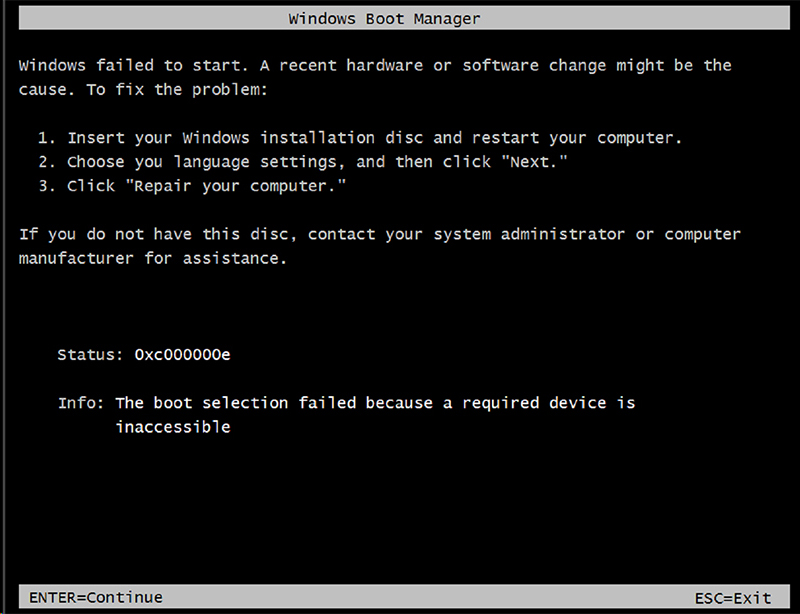
Бъдете внимателни, когато редактирате обувката.ini, тъй като в случай на грешка ще изисква преинсталиране или възстановяване на Windows
Как да намеря обувка.Ini
Първо, нека поговорим за Windows XP. Къде е обувката.Ini в този модел? Може да се намери директно в основната директория (където основните разпределения на системата). Но няма да работи, за да го види, ако отражението на скритите обекти не е активирано. За да активирате тази опция:
- Отидете на "Контролен панел" (в менюто "Старт").
- Отворете „папките“ в секцията „Дизайн и персонализация“.
- Намерете раздела View.
- Превъртете плъзгача надолу. Ще има ред "показване на скрити файлове". Поставете отметка.
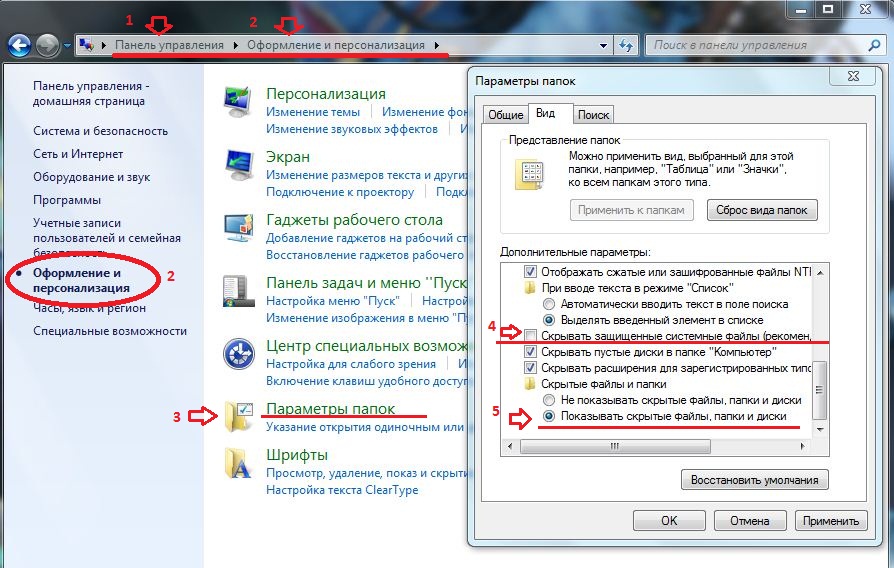
Сега можете да видите boot.Ini. Намира се точно на системния диск (обикновено този диск C: \). Самият файл има икона под формата на листо с предавка. Ще бъде полупрозрачен. Това означава, че е скрито и е невъзможно да се премахне този атрибут от него.
Ако не можете да си представите къде точно е инсталирана вашата операционна система, отидете в менюто Старт - Търсене. Изберете „Файлове и папки“ и в полето за въвеждане Напишете името или част от името. Всички резултати с това име ще бъдат показани в прозореца.
Ако използвате Windows 7, при всички модели, започвайки от Vista, тези настройки бяха заменени с конфигурационен файл на BCD, който няма разширение. Той може да бъде стартиран като част от регистъра, но ще бъде трудно да се настрои или промени в него. Съдържа много параметри и значения, в които не е лесно да се ориентира. В Windows 10 Boot.INI също отсъства, така че ще трябва да промените параметрите на зареждане по друг начин.
BCD е много по -полезен и по -функционален от своя „предшественик“, но този файл не е предназначен за ръчна настройка. Необходимо е за нуждите на системата и не си струва да се коригира нищо в нея.
Как да редактирам?
Boot.INI може да бъде редактиран във всеки текстов процесор. Обичайният тетрадка за Windows или "разширен" бележник е подходящ+. Но преди това е необходимо да се позволи достъп до файла, в противен случай след извършване на промени той не може да бъде запазен.
- Кликнете върху него с правилния бутон на мишката.
- Изберете "Свойства".
- В раздела "Общ" премахнете паметта от точката "само четене".
- Щракнете върху „Приложи“.
След това можете да промените стойностите в обувката.Ini. Файлът има ясна структура. Не се препоръчва да премахнете нещо в него, да преместите операторите излишно, да се измиете скоби или пунктуационни маркировки. Накратко за всеки параметър:
- "Тайм -аут" показва колко време е дадено да избирате от ОС при стартиране (ако няколко са инсталирани). Пишете след знака за равенство "=" фигурата, от която се нуждаете. Таймерът се брои за секунди.
- "По подразбиране" обозначава операционната система, зададена по подразбиране. Той ще бъде зареден, ако не изберете коя ОС да се активира за определеното време. Този параметър може да изглежда по този начин: "SCSI (0) Диск (0) Rdisk (0) дял (1) \ Windows".
- "SCSI" е контролер, който контролира физическия диск. Ако има няколко, вторият ще има формата на "SCSI (1)".
- "Дял" е раздел, в който се намира ОС. Например „дял (1)“ показва C: \, „дял (2) \“ - на d: \ и така нататък.
- Под параметъра на операционните системи е списък на инсталираните операционни системи. Ако имате една ОС, ще има един ред.
- Могат да бъдат въведени други параметри. Например „/SOS“, така че имената на драйверите или „/грешката“ за отстраняване на грешки в ядрото са показани при стартиране. Всички възможни команди са на официалния уебсайт на Microsoft.
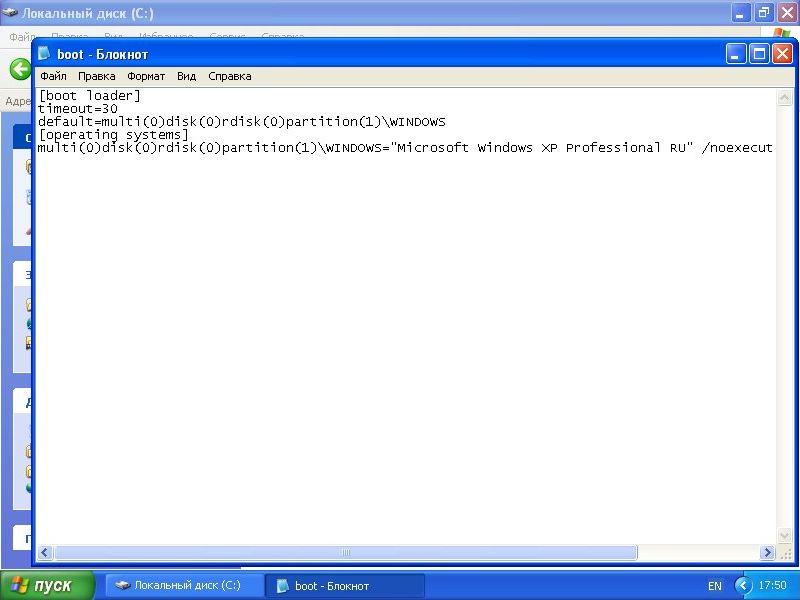
Как да промените поръчката за изтегляне без файл с зареждане.Ini
Тъй като редактиране на зареждане.INI в Windows 7 и по -късно версиите няма да работят поради липсата на този файл, ще трябва да конфигурирате поръчката за изтегляне по друг начин. Разбира се, можете да опитате да работите с BCD, но няма да е лесно да разберете всичките му опции.
Ако трябва да промените времето, което получава избора на ОС, или да поставите друга система по подразбиране, това може да стане така:
- Отворете "Моят компютър".
- Щракнете върху всяко безплатно място на прозореца с десния бутон на мишката.
- Отидете на "Properties".
- След това - в „Допълнителни настройки“.
- В раздела "Допълнително" в раздела "Реставрация и зареждане" Натиснете "Параметрите". Ще има необходимите опции.
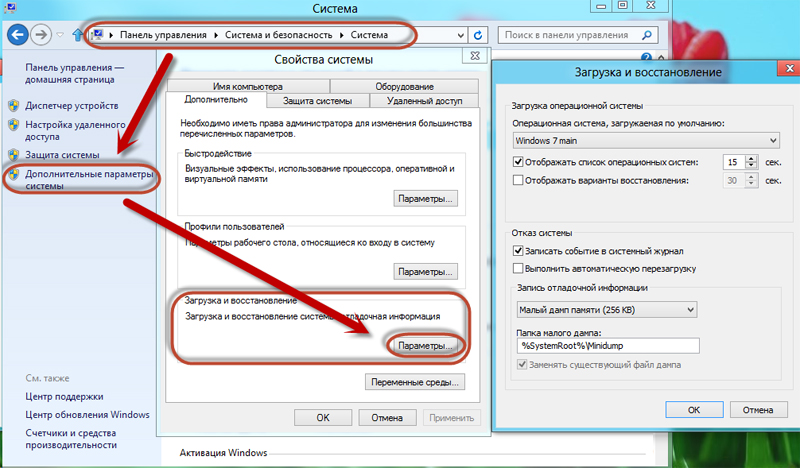
Друг начин:
- Отидете на Старт - Изпълнете.
- В прозореца, който се отваря, напишете "Msconfig" (без кавички). Ще се появят настройките на конфигурацията.
- Раздел за зареждане. Списъкът с инсталирана ОС ще се отвори. Можете да решите кой от тях да бъде назначен по подразбиране и да промените Timaut, когато стартирате и избирате система.
За съжаление, тези методи не ви позволяват да задавате специални параметри.
Използване на програми
Задачите, описани по -горе, могат да бъдат опростени. За това има специални помощни програми - Изтегляне на мениджъри. Можете да направите с тях без зареждане.Ini. Ето някои от тези програми:
- BCD Shell. С него можете да конфигурирате този файл.
- OSL2000 BootManager. Поддържа работа с голям брой операционни системи (до 100 броя).
- Осигурява бързо рестартиране на правилната ОС.
В Windows XP Boot.INI е отговорен за процедурата за зареждане на системата. Може да бъде променен чрез предписване на командите ръчно. В следващите версии на ОС файлът е премахнат. Но настройката на параметрите за стартиране все още е налично. Ако не разбирате този проблем, използвайте програмите, предназначени за това. Така че не е нужно да докосвате собствените си информационни прозорци.

